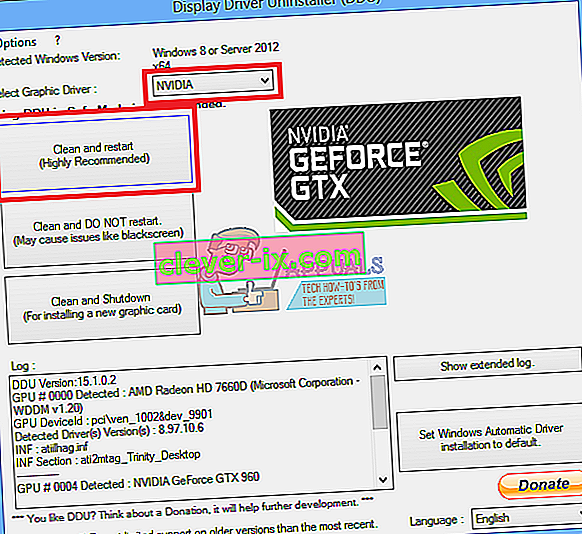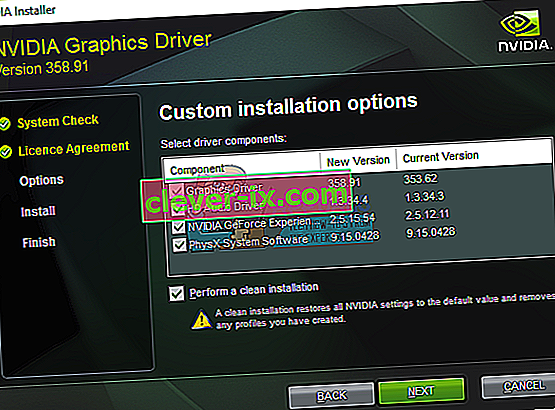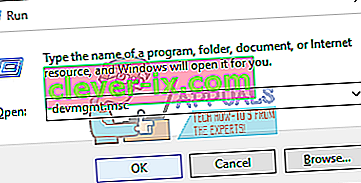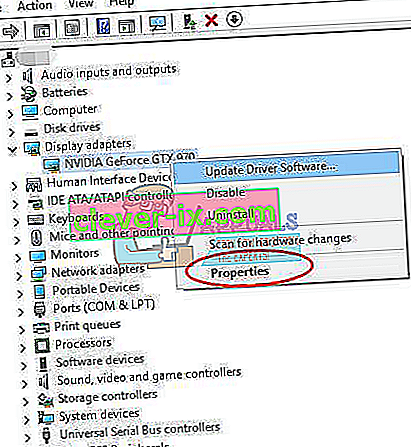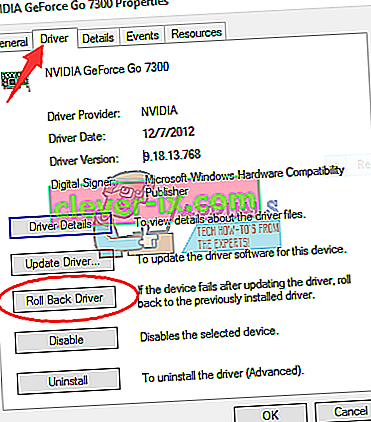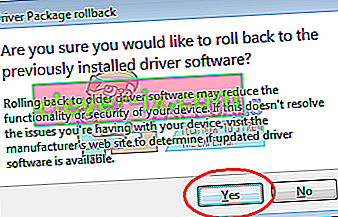Gebruikers van NVIDIA-videokaarten worden vaak geconfronteerd met problemen waardoor ze op een bepaald moment moeten terugkeren naar de vorige installatie. In dit artikel laten we u zien hoe u teruggaat naar eerdere versies van de stuurprogramma's van uw NVIDIA grafische kaart om eventuele problemen met het huidige stuurprogramma te voorkomen.
Er zijn hoofdzakelijk twee methoden om NVIDIA-stuurprogramma's terug te draaien: met behulp van de Display Driver Utility (DDU) en het ophalen van eerdere builds van de NVIDIA-website, en ten slotte terugdraaien met Windows Device Manager.
Elk van de twee methoden in dit artikel zou u terug moeten brengen naar de laatste werkende versie van uw grafische stuurprogramma.
Methode 1: het hulpprogramma Display Driver gebruiken
- Download hier de laatste werkende versie van uw NVIDIA-stuurprogramma voor uw pc. Zoek naar uw grafische kaart bestuurders onder Optie 1: handmatig drivers vinden . U moet het type grafische kaart, het besturingssysteem en andere vereiste informatie opgeven en vervolgens op Zoeken klikken. U krijgt een lijst met stuurprogramma's en hun versies te zien, kies de meest geschikte versie voor uw rollback en download deze.
- Verwijder alle bestaande en eerdere NVIDIA grafische stuurprogramma's en bijbehorende software met behulp van het hulpprogramma Display Driver Uninstall (DDU). Het is aan te raden om deze actie in de veilige modus uit te voeren ook (zie methode 1)
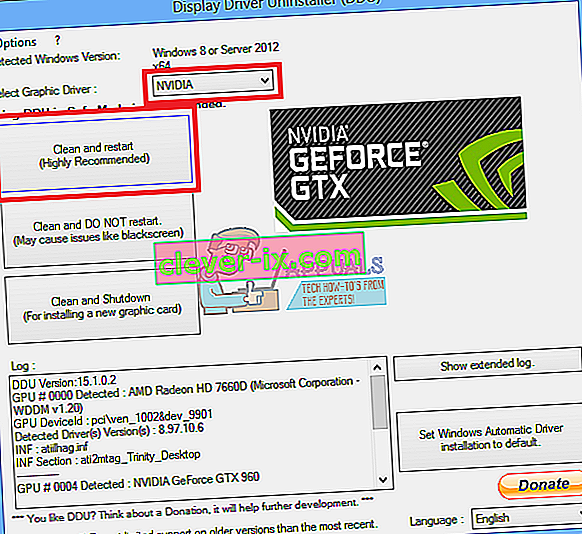
- Installeer de stuurprogramma's die u vanaf de eerste stap hebt gedownload. Doe dit door het uitvoerbare bestand te starten en selecteer tijdens het installeren Aangepast (geavanceerd) en selecteer Een schone installatie uitvoeren . Hiermee worden eerdere installaties verder gewist en vervolgens de nieuwste werkende versie geïnstalleerd.
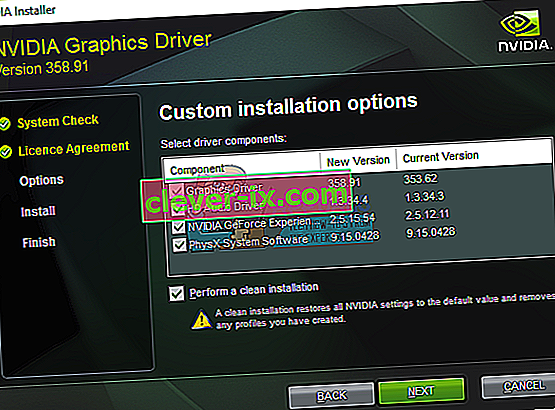
- Start uw pc opnieuw op om de installatie te voltooien en probeer vervolgens de vorige acties uit te voeren waarmee u problemen ondervond.
Methode 2: de apparaatbeheerconsole gebruiken
U kunt ook het ingebouwde hulpprogramma van Windows gebruiken om defecte stuurprogramma's terug te draaien door deze stappen te volgen.
- Druk op de Windows + R- toetsen, typ devmgmt. msc . Dit opent de Device Management Console. Druk in Windows 8 en hoger op de Windows + X- toetsen en selecteer Apparaatbeheer .
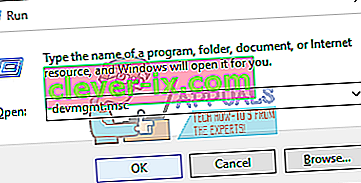
- Vouw in Apparaatbeheer de beeldschermadapters uit , klik met de rechtermuisknop op uw NVIDIA-adapter onder deze categorie en klik op Eigenschappen en klik vervolgens op het tabblad Stuurprogramma .
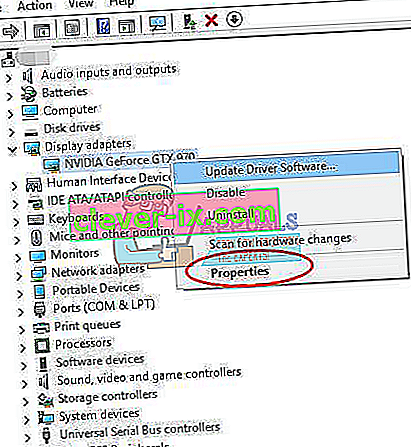
- Klik op het tabblad Driver op Roll Back Driver .
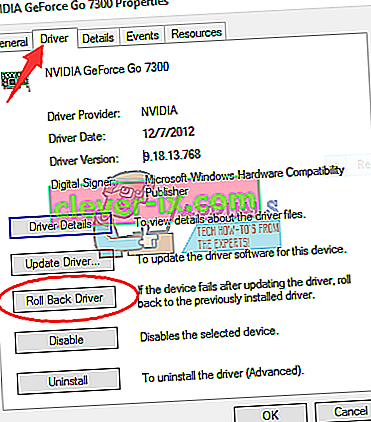
- Als het bevestigingsvenster verschijnt, klikt u op Ja om het terugdraaien te bevestigen. Nadat dit proces is voltooid, start u uw computer opnieuw op om de wijzigingen volledig door te voeren.
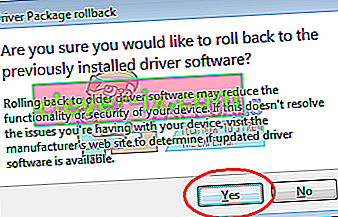
- Probeer nu de vorige acties uit te voeren waarmee u problemen ondervond om te bevestigen of het terugdraaien inderdaad werkte.